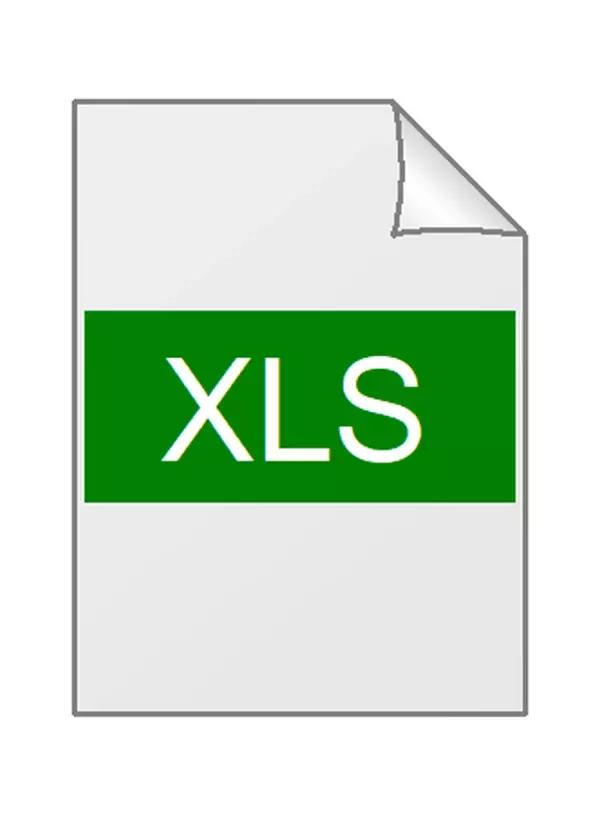Definición de Hoja de Excel (hoja de cálculo)
Es una hoja de cálculo hecha empleando la aplicación Microsoft Excel del paquete ofimático Microsoft Office. Es el programa de creación de hojas de cálculo más popular del mundo.
Una hoja de cálculo Excel permite efectuar cálculos sencillos y complejos con rapidez, modelando o simulando situaciones, pudiendo analizarlas gráficamente.
Las hojas de cálculo Excel se guardan con la extensión .xls y .xlsx desde la versión Excel 2007 en adelante.

Elementos de Microsoft Excel
Características generales de las hojas de cálculo Excel
Algunas de las características generales de las hojas de cálculo Excel incluyen la capacidad de organizar y administrar datos de manera eficiente. Puedes crear y diseñar tablas y gráficos personalizados para presentar y visualizar la información de manera clara y concisa.
Además, Excel ofrece una amplia variedad de fórmulas y funciones predefinidas que permiten realizar cálculos matemáticos complejos de manera automática. Estas fórmulas pueden ayudarte a realizar operaciones financieras, calcular promedios, encontrar valores máximos o mínimos, entre muchas otras aplicaciones.
Otra característica destacada es la capacidad de importar y exportar datos desde y hacia otras aplicaciones y programas de Microsoft Office, como Word y PowerPoint. Esto facilita la integración de datos y la generación de informes completos y profesionales.
Además, Excel ofrece opciones de personalización que permiten adaptar la apariencia y el formato de la hoja de cálculo a tus necesidades específicas. Puedes ajustar los colores, las fuentes y los estilos para crear un aspecto profesional y uniforme en tus documentos.
Por último, Excel también ofrece herramientas de colaboración que permiten trabajar en equipo en una misma hoja de cálculo. Varios usuarios pueden acceder y editar simultáneamente la hoja de cálculo, lo que facilita la colaboración y mejora la productividad en proyectos conjuntos.
En resumen, las hojas de cálculo Excel son una herramienta poderosa y versátil que permite organizar, analizar y presentar datos de manera eficiente. Su popularidad y amplio uso en el mundo empresarial y académico respaldan su reputación como el programa de creación de hojas de cálculo más popular del mundo.
Celdas y rangos de una hoja de Excel
Una hoja de cálculo Excel está formada por celdas. La dirección de una celda tiene la siguiente forma: "$x$y", donde x es la letra de la columna y la y es el número de fila.
Por ejemplo, $A$1, está haciendo referencia a la celda que se ubica en la columna A, fila 1.
Otro ejemplo, $D$3, es la dirección a la celda que se ubica en la columna D, fila 3.
Existe la función DIRECCION en Excel que permite obtener la dirección de una celda en una hoja de cálculo, empleando los números específicos de fila y columna. Por ejemplo, DIRECCION(3;7) devuelve $3$7
Un rango en Excel es un conjunto adyacente de celdas. Por ejemplo, el rango "C3:E6" y se refiere al conjunto de celdas contenidas en el rectángulo formado por las celdas C3 y E6 en sus ángulos opuestos. Es decir, se incluyen dentro del rango las siguientes celdas: C3, C4, C5, C6, D3, D4, D5, D6, E3, E4, E5, E6.
Para más información leer: Rango (Excel).
Tipos de datos que pueden introducirse en celdas Excel
En una celda de hoja de cálculo Excel se pueden introducir diferentes tipos de datos:
- Números: números, signos especiales como + - ( ) / % E, etc. para formar números negativos, fracciones, etc.
- Fecha u hora, en diferentes formatos: 4/4/14, 01-03-14, 3:38 PM, 15:38, etc.
- Texto
- Fórmulas: aritméticas, relacionales, de referencia a otras celdas, rangos.
- Funciones
Otros programas para ver o trabajar con Hojas de cálculo Excel (.xls y .xlsx)
El programa principal para ver archivos .xls es Microsoft Excel. De todas maneras existen algunas alternativas:
- Excel Viewer del propio Microsoft.
- XLS Viewer.
- LibreOffice.
- Google Docs.
- OpenOffice Portable.
- Online Excel Viewer (visor en línea).
- Zoho Sheet.
Resumen: Hoja de Excel
Microsoft Excel es un programa popular de creación de hojas de cálculo que permite realizar cálculos y análisis gráfico de datos de forma rápida y sencilla. Las hojas de cálculo se guardan con la extensión .xls y .xlsx.
¿Cómo puedo insertar una nueva hoja de Excel en un documento existente?
Puedes insertar una nueva hoja de Excel en un documento existente siguiendo estos pasos: haz clic con el botón derecho del ratón en la pestaña de una hoja existente, selecciona la opción "Insertar" y luego elige "Hoja". También puedes usar el atajo de teclado "Ctrl + Shift + F11" para insertar una nueva hoja.
¿Cómo puedo ocultar una hoja de Excel en un documento?
Para ocultar una hoja de Excel en un documento, selecciona la pestaña de la hoja que deseas ocultar. Luego, haz clic con el botón derecho del ratón en la pestaña y selecciona "Ocultar". La hoja se ocultará, pero aún puedes acceder a ella a través de la pestaña "Mostrar hojas ocultas" o restaurarla mediante el mismo menú contextual.
¿Cómo puedo combinar celdas en Excel?
Para combinar celdas en Excel, selecciona las celdas que deseas combinar. Luego, haz clic con el botón derecho del ratón y selecciona "Combinar y centrar" en el menú contextual. Las celdas seleccionadas se combinarán en una sola celda y su contenido se centrará automáticamente.
¿Cómo puedo proteger una hoja de Excel con una contraseña?
Para proteger una hoja de Excel con una contraseña, ve a la pestaña "Revisar" y haz clic en "Proteger hoja". En el cuadro de diálogo emergente, ingresa una contraseña y elige las opciones de protección que deseas aplicar. Luego, haz clic en "Aceptar" y la hoja estará protegida con la contraseña establecida.
¿Cómo puedo realizar operaciones matemáticas simples en Excel?
Puedes realizar operaciones matemáticas simples en Excel utilizando fórmulas. Por ejemplo, para sumar dos celdas, puedes escribir "=celda1+celda2" en una celda diferente. Excel también tiene funciones incorporadas para realizar operaciones más complejas, como las funciones SUMA, PROMEDIO y MAX.
¿Cómo puedo imprimir una hoja de Excel?
Para imprimir una hoja de Excel, ve a la pestaña "Archivo" y selecciona "Imprimir". En el panel de vista previa, puedes ajustar las opciones de impresión, como el número de copias, la orientación de la página y el rango de impresión. Luego, haz clic en "Imprimir" para imprimir la hoja en papel o guardarla como un archivo PDF.
Autor: Leandro Alegsa
Actualizado: 09-07-2023
¿Cómo citar este artículo?
Alegsa, Leandro. (2023). Definición de Hoja de Excel. Recuperado de https://www.alegsa.com.ar/Dic/hoja_de_excel.php